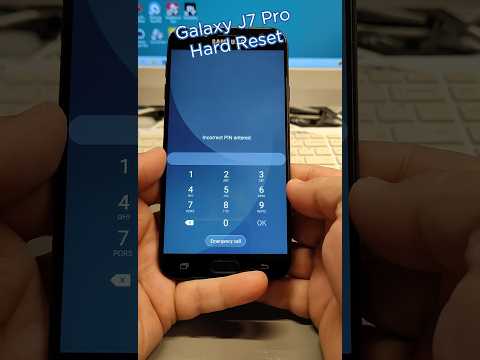Soubory PDF jsou skvělé pro ochranu integrity dokumentu, ale s jejich vytištěním mohou být potíže. Tento wikiHow vás naučí, jak je vytisknout. Také vám ukáže, jak řešit problémy s těmi, které se nevytisknou.
Kroky
Část 1 ze 2: Tisk PDF

Krok 1. Stáhněte si čtečku PDF
Adobe vytváří bezplatný čtecí program, který lze stáhnout z jejich webových stránek. Můžete si také stáhnout čtečky od řady dalších vývojářů. Pokud si raději nestáhnete čtecí program, většina prohlížečů může otevírat soubory PDF v okně prohlížeče.

Krok 2. Otevřete soubor PDF
Pomocí čtecího programu otevřete soubor PDF nebo jej otevřete v prohlížeči přetažením souboru do okna prohlížeče.

Krok 3. Klikněte na „Soubor“a poté na „Tisk“
Otevře se dialogové okno pro tisk se zobrazením různých možností. Někteří čtenáři a webové prohlížeče zpřístupňují tlačítko Tisk v horní nebo dolní části dokumentu, aniž by museli otevřít nabídku Soubor.

Krok 4. Vyberte svou tiskárnu
V dialogovém okně Tisk si budete moci vybrat tiskárnu, na kterou chcete dokument odeslat. To je zvláště důležité, pokud jste v prostředí s více než jednou tiskárnou.
- Zkontrolujte, zda je vámi vybraná tiskárna přímo připojena k počítači nebo síti, kterou používáte, a zda funguje správně.
- Do tiskárny by mělo být také založeno dostatečné množství papíru.

Krok 5. Nastavte rozsah tiskové úlohy
Pokud je váš soubor PDF více stránek a potřebujete pouze konkrétní stránky, v části Rozsah nebo Stránky v okně Tisk nastavte, které stránky mají být odeslány do tiskárny.

Krok 6. Vyberte libovolné pokročilé možnosti tisku
Pokročilé funkce tisku vyberte kliknutím na tlačítko „Vlastnosti“. Odtud lze provést řadu výběrů rozvržení, dokončení a dalších funkcí souboru PDF. Navíc zde můžete vybrat, zda chcete tisknout barevně nebo černobíle.
- Umístění funkcí se bude lišit v závislosti na softwaru, který používáte k otevření souboru PDF.
- V aplikaci Adobe Reader lze přední i zadní kryt vytisknout na kartě „Režim obálky“. Kromě toho lze v zájmu úspory toneru v části „Kvalita“zvolit „Úspora toneru“. To mírně sníží kvalitu konečného vytištěného souboru. Další možností, jak ušetřit papír, je oboustranný tisk výběrem možnosti „Oboustranný“v části Typ tisku na kartě „Rozložení“.

Krok 7. Vytiskněte dokument
Jakmile nastavíte všechny možnosti tisku, můžete je odeslat na tiskárnu kliknutím na tlačítko Tisk. Váš dokument bude přidán do fronty tiskárny.
Část 2 ze 2: Odstraňování problémů se souborem PDF, který se nevytiskne

Krok 1. Zkontrolujte tiskárnu
Před vyzkoušením jakýchkoli oprav softwaru se ujistěte, že je vaše tiskárna správně připojena a má dostatek inkoustu a papíru k dokončení tiskové úlohy. Uvíznutí papíru může také způsobit, že se dokument nevytiskne.

Krok 2. Zkuste jiný dokument
Zkuste vytisknout něco jiného než soubor PDF, například dokument aplikace Word. Pokud se dokument vytiskne bez problémů, problémem je pravděpodobně soubor PDF. Pokud se dokument nevytiskne, je možné, že vaše tiskárna nefunguje správně.

Krok 3. Aktualizujte ovladače tiskárny
Některé tiskárny mohou mít s PDF potíže, dokud nebudou aktualizovány. Navštivte webové stránky výrobce vaší tiskárny a vyhledejte model vaší tiskárny v sekci Podpora. Stáhněte si nejnovější ovladače a nainstalujte je.

Krok 4. Zkuste jinou tiskárnu
Zkuste vytisknout soubor PDF na úplně jiné tiskárně. To může problém vyřešit, pokud původní tiskárna jednoduše není kompatibilní.

Krok 5. Převeďte PDF na jiný typ souboru
Pokud nic jiného nefunguje, můžete soubor PDF převést na soubor obrázku. To by mělo tiskárně umožnit tisk bez problémů. Podrobnosti o tom, jak převést PDF, naleznete v této příručce.